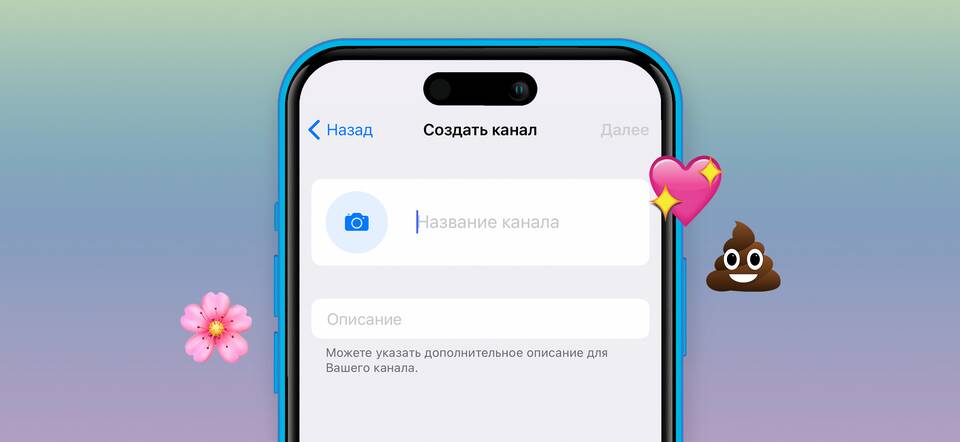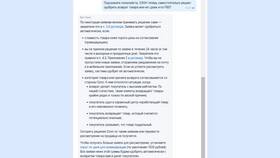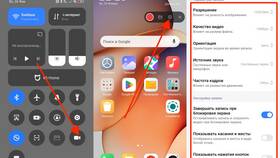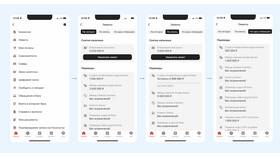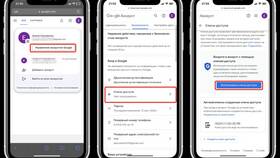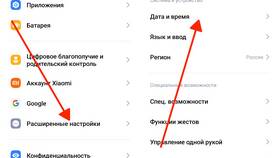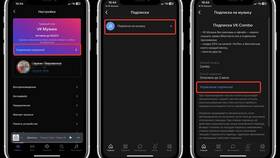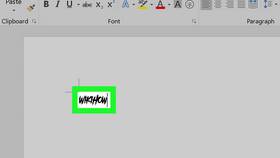Изменение имени в Telegram позволяет обновить ваши данные, отображаемые для других пользователей. Рассмотрим пошаговый процесс смены имени в мобильном приложении Telegram.
Содержание
Требования для изменения имени
| Параметр | Ограничения |
| Имя | До 64 символов |
| Фамилия | До 64 символов (необязательно) |
| Частота изменений | Не чаще 2 раз в неделю |
Пошаговая инструкция
Открытие профиля
- Запустите приложение Telegram на телефоне
- Нажмите на значок меню (три полоски) в левом верхнем углу
- Выберите "Настройки"
Изменение данных
- Нажмите на поле с вашим текущим именем
- Введите новое имя в поле "Имя"
- При необходимости укажите фамилию
- Нажмите "Готово" в правом верхнем углу
Особенности изменения имени
| Аспект | Описание |
| Видимость | Изменения видны всем контактам |
| История сообщений | Старое имя сохраняется в истории чатов |
| Username | Не изменяется при смене имени |
Рекомендации
- Используйте реальное имя для деловых контактов
- Избегайте частых изменений, чтобы не путать собеседников
- Проверяйте правильность ввода перед сохранением
- Учитывайте, что некоторые боты могут использовать ваше имя
Что делать, если имя не изменяется
- Проверьте подключение к интернету
- Обновите приложение до последней версии
- Попробуйте позже, если превышен лимит изменений
- Обратитесь в поддержку Telegram при системных ошибках
Заключение
Смена имени в Telegram на телефоне - простая процедура, занимающая менее минуты. Важно помнить, что новое имя будет отображаться у всех ваших контактов, поэтому выбирайте вариант, который будет удобен для постоянного использования.